[삼]
iPhone 또는 iPad에서 타이머를 설정하려면 일반적으로 시계 응용 프로그램을 사용할 수 있습니다. 그러나 Apple 장치에서 타이머를 설정하는 데는 두 가지가 더 빠른 방법이 있으며 어떻게 수행하는 방법을 보여 드리겠습니다.
제어 센터를 사용하여 타이머를 빠르게 설정하는 방법
제어 센터 iPhone 또는 iPad에서 많은 토글 및 기능에 빠르게 액세스 할 수 있습니다. iPhone의 Control Center에서 타이머 아이콘을 찾을 수 있습니다 (iPad에 없지만 iPad에 없음). 제어 센터에서 타이머 버튼을 찾을 수없는 경우 설정 앱을 사용하여 추가 할 수 있습니다.
먼저 iPhone 또는 iPad에서 "설정"을 엽니 다.

설정에서 "Control Center"를 누른 다음 아래로 스크롤하여 "타이머"옵션 옆에있는 더하기 버튼 ( "+")을 누릅니다. 그러면 타이머 버튼이 제어 센터의 맨 아래에 추가됩니다.
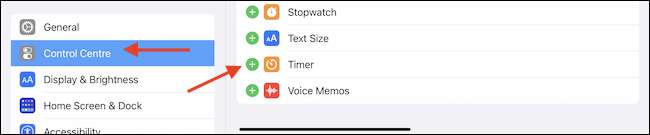
제어 센터 아이콘의 순서를 변경하려면 메뉴 아이콘 (3 줄 아이콘)을 눌러 드래그하십시오.
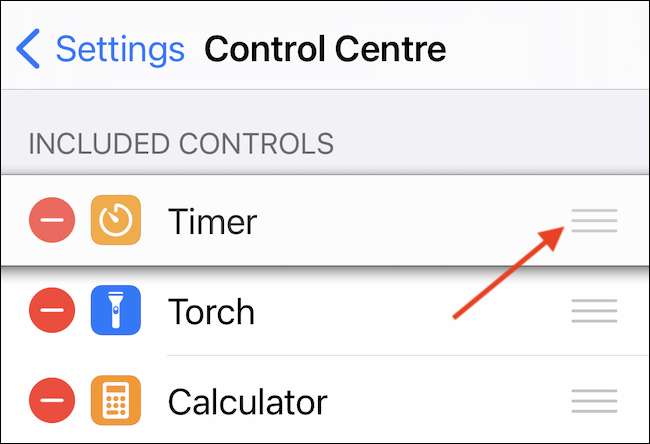
이제 타이머 컨트롤이 제어 센터에 추가되었으므로 사용할 시간입니다.
iPhone 또는 iPad에서 화면의 오른쪽 상단 모서리에서 아래로 스 와이프합니다. 열린 제어 센터 ...에 이전 iPhone을 사용하는 경우 화면 하단에서 스 와이프합니다.
관련된: iPhone 또는 iPad에서 제어 센터를 사용하는 방법

이제 타이머 버튼을 누르고 있습니다. (단순히 타이머 아이콘을 두드리면 시계 응용 프로그램의 타이머 섹션이 열립니다.)

화면을 덮는 수직 게이지가있는 팝업이 표시됩니다. 손가락을 사용하면 타이머 간격을 설정하려면 위아래로 스 와이프 할 수 있습니다. 이 팝업은 사용자 정의 타이머를 설정할 수 없습니다. 1-4 분, 5 분, 10 분, 15 분, 30 분, 30 분, 45 분, 1 시간 또는 2 시간 간격으로 선택할 수 있습니다.
원하는 시간을 선택한 후 "시작"버튼을 누릅니다.
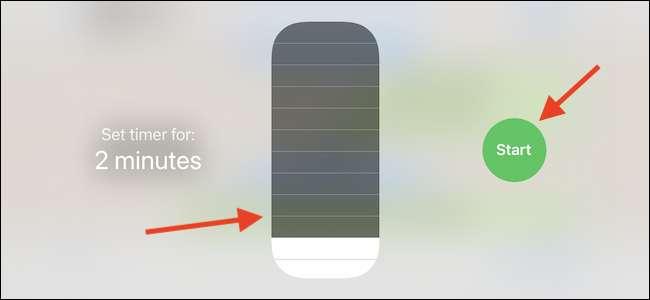
타이머가 틱하므로 화면 상단의 남은 시간을 볼 수 있습니다.
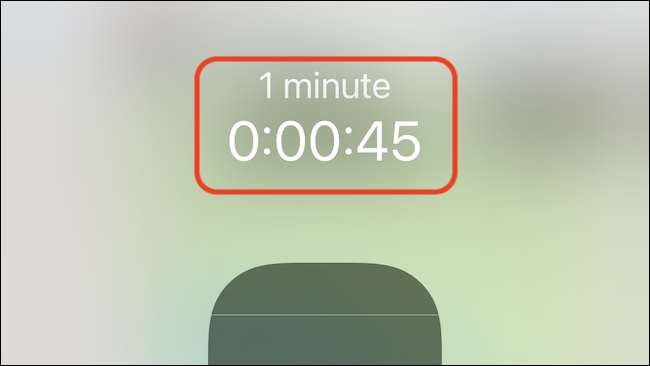
이 팝업 화면을 그대로 두려면 슬라이더 주변의 흐릿한 영역을 누르면 타이머가 백그라운드에서 계속 실행됩니다. 나중에로 돌아가려면 제어 센터를 다시 열고 애니메이션 노란색 타이머 아이콘을 탭하고 누릅니다.

원한다면 "일시 중지"버튼을 눌러 타이머를 일시 중지 할 수 있습니다.
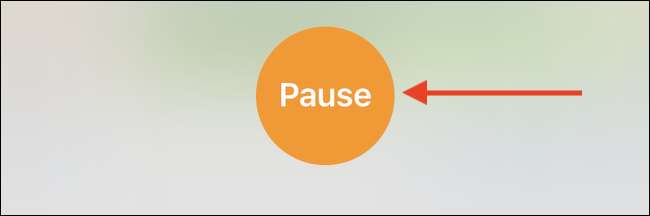
그런 다음 다시 "재개"를 눌러 다시 이동하십시오. 타이머가 종료되면 동일한 방법을 사용하여 다른 것을 설정할 수 있습니다.
Siri를 사용하여 타이머를 빨리 설정하는 방법
제어 센터를 사용하면 타이머를 빠르게 설정할 수 있지만 사전 설정 옵션 중 하나에서만 선택할 수 있습니다. 12 분 파스타 타이머를 설정하고 싶다면 어떻게해야합니까? 글쎄, 한 가지 방법은 siri에게 묻는 것입니다.
iPhone 또는 iPad에서, 시리를 가져와 ...에 Hey Siri 기능이 이미 있으면 "Hey Siri"라고 말합니다. 또한 iPhone 또는 iPad의 사이드 버튼을 누르고 있으며 (iPhone 또는 iPad를 깨우기 위해 사용하는 것과 동일한 버튼)을 누릅니다.
관련된: iPhone에서 Siri를 설정하고 사용하는 방법
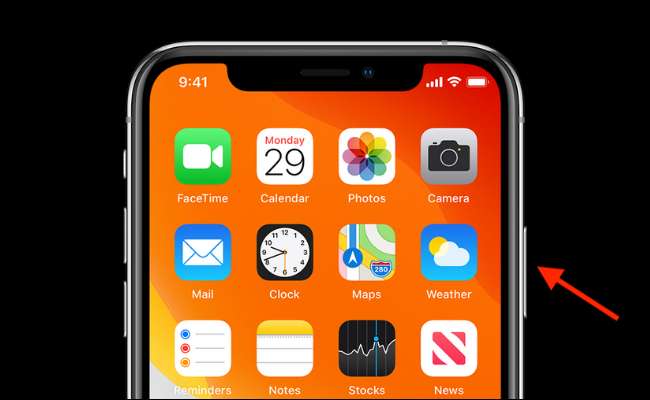
시리가 준비되면 "12 분 타이머를 설정하십시오."라고 말하십시오. Siri는 오디오 확인을 제공하고 화면 상단에 타이머 카운트 다운을 볼 수 있습니다.
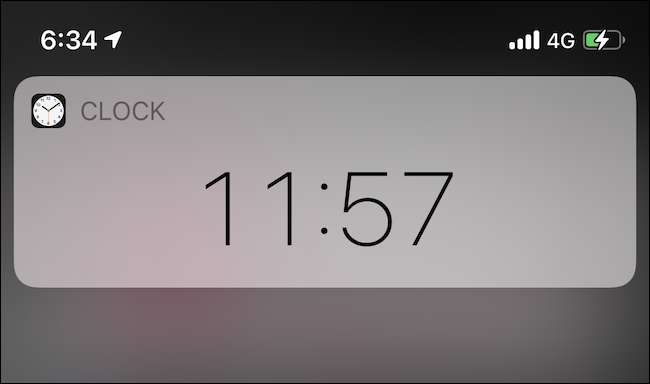
타이머를 모니터링하려면 "내 타이머 표시"를 Siri에게 말하십시오. 타이머를 취소하려면 "내 타이머를 취소"하십시오.
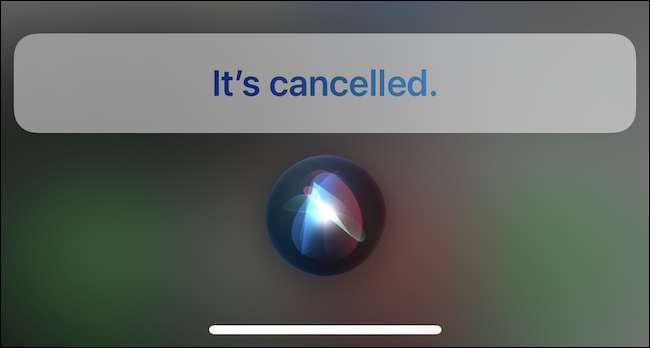
슬프게도, iPhone, iPad 및 Apple Watch는 한 번에 하나의 타이머로 제한합니다. 여러 타이머를 동시에 설정하려면 다음을 수행하십시오. homepod. 또는 다른 스마트 스피커 시스템과 같은 것입니다 아마존 에코 ...에
관련된: 16 Apple Homepod 팁과 트릭을 알아야합니다.







